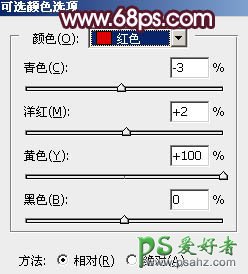当前位置:PS爱好者教程网主页 > PS调色教程 > 教程
Photoshop给绿色草原上的唯美少女写真图片调出魔幻般意境红绿色(4)
时间:2015-12-19 10:05 来源:PS调色教程实例 作者:唯美少女写真图片 阅读:次
4、创建亮度/对比度调整图层,适当增加对比度,参数设置如图20,确定后用透明度较低柔边黑色画笔把底部区域擦出来。然后再按Ctrl + Alt + G 创建剪切蒙版,效果如图12。这一步主要增加草地顶部区域对比度。
<图11>
<图12>
5、创建可选颜色调整图层,对红色,白色进行调整,参数设置如图13,14,确定后创建剪切蒙版,效果如图15。这一步给图片高光区域增加淡红色和淡青色。
<图13>
<图14>
<图15>
最新教程
推荐教程